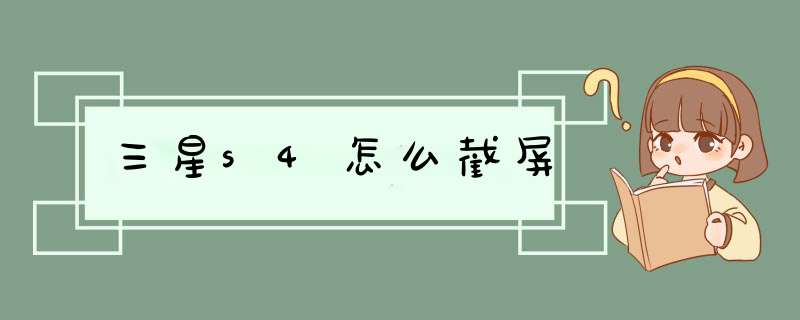
您好:
三星GALAXY S4支持掌擦截图和按键截图两种方式。
1、掌擦截图:功能表-设定-我的设备-动作与手势-手掌动作-截取屏幕 向右滑动选项右侧的长方形滑块,显示绿色代表已开启。
截图时,直接用手的侧面从右至左(从左至右)划过屏幕以截图。
2、按键截图:同时按住HOME键(屏幕下方中间黑色实体按键)+开机键维持两秒左右,听到声音或振动后松手。。
查看截屏:功能表-我的文件-所有文件-Device storage-Pictures-Screenshots
欢迎您访问三星数字服务平台:http://supportsamsungcomcn/ask
手机截屏是指将手机当前的页面全屏截取下来并保存为的功能,截屏的方法有以下几种:方法一:同时按住Home键和电源键,保持大约2~3秒,看到屏幕边框闪动松手即截屏成功(部分型号手机需要同时按住返回键和Home键截屏,如S5830)。方法二:待机-应用程序-设定-(我的设备)-动作与手势-手掌动作-手掌动作滑块开启-截取屏幕滑块开启已开启。(S5手机该选项为手掌滑动以捕捉-开启)-直接用手的侧面从右至左(从左至右)划过屏幕即可截图。 方法三:待机-应用程序-设定-(我的设备)-辅助功能-(敏捷度和互动)-助理菜单-助理菜单滑块开启-白色方框选择截屏即可。 若您使用的是Note系列手机,还可以通过手写笔进行截图。操作:取出手写笔-按住手写笔上的按键并点住屏幕即可截屏,截屏后点击右上角对号保存即可。若方法正确仍无法截屏,您可以备份重要数据(联系人、照片、备忘录等)恢复出厂设置尝试。
尊敬的三星用户您好:手机截屏是指将手机当前的页面全屏截取下来并保存为的功能,截屏的方法有以下几种:方法一:同时按住屏幕底部的Home键和电源键,保持大约2~3秒,看到屏幕边框闪动松手即截屏成功(部分型号手机需要同时按住返回键和Home键截屏,如S5830)。方法二:待机-应用程序-设定-(我的设备)-动作与手势-手掌动作-手掌动作滑块开启-截取屏幕滑块开启已开启。(S5手机该选项为手掌滑动以捕捉-开启)-直接用手的侧面从右至左(从左至右)划过屏幕即可截图。方法三:待机-应用程序-设定-(我的设备)-辅助功能-(敏捷度和互动)-助理菜单-助理菜单滑块开启-白色方框选择截屏即可。若您使用的是Note系列手机,还可以通过手写笔进行截图。操作:取出手写笔-按住手写笔上的按键并点住屏幕即可截屏,截屏后点击右上角对号保存即可。若方法正确仍无法截屏,您可以备份重要数据(联系人、照片、备忘录等)恢复出厂设置尝试。三星企业知道,为您提供优质的解决方案,用心解答您的问题,希望能够得到您的满意评价。
由于没有提供具体的型号信息,手机截屏是指将手机当前的页面全屏截取下来并保存为的功能,截屏的方法有以下几种:方法一:同时按住屏幕底部的Home键和电源键,保持大约2~3秒,看到屏幕边框闪动松手即截屏成功。方法二:待机-应用程序-设定--动作与手势-手掌动作-手掌动作滑块开启-截取屏幕滑块开启已开启。(S5手机该选项为手掌滑动以捕捉-开启)-直接用手的侧面从右至左(从左至右)划过屏幕即可截图。 方法三:待机-应用程序-设定--辅助功能-(敏捷度和互动)-助理菜单-助理菜单滑块开启-白色方框选择截屏即可。 若使用的是Note系列手机,还可以通过手写笔进行截图。操作:取出手写笔-按住手写笔上的按键并点住屏幕即可截屏,截屏后点击右上角对号保存即可。若方法正确仍无法截屏,可以备份重要数据(联系人、照片、备忘录等)恢复出厂设置尝试。
GalaxyS4的屏幕截图可将手机当前的页面全屏截取下来,三星手机GalaxyS4支持屏幕截图功能,首先在待机状态下,点击应用程序。点击设定。点击我的设备。向上滑动屏幕,选择动作与手势。向右滑动手掌动作选项右侧的长方形滑块,显示绿色代表已开启,然后点击手掌动作。将截取屏幕选项开启。设置后,当您想截图时,直接用手的侧面从右至左(从左至右)划过屏幕即可截图。
如何按键截图,在待机状态下,同时按住屏幕下方的HOME键和机身右侧上方的电源键,听到声音或振动后松手。截好的请在以下位置中查看:1在待机模式下,点击应用程序。点击我的文件。点击所有文件。点击Devicestorage。(若您的手机未安装SD卡,可跳过此步骤。)向上滑动屏幕,选择Pictures。点击Screenshots,所有手机屏幕截图将会显示。
三星S4手机截屏是指将手机当前的页面截取下来并保存为的功能,截屏的方法有以下几种:
1通过快捷键截屏:同时按住Home键+电源键(部分早期机器需要同时按住返回键和Home键)。
2助理菜单截屏:设置-辅助功能-敏捷度和互动-助理菜单开启-点击屏幕上的蓝色圆形加4个白色方框图标-向下滑动-截屏。
欢迎分享,转载请注明来源:品搜搜测评网

 微信扫一扫
微信扫一扫
 支付宝扫一扫
支付宝扫一扫
